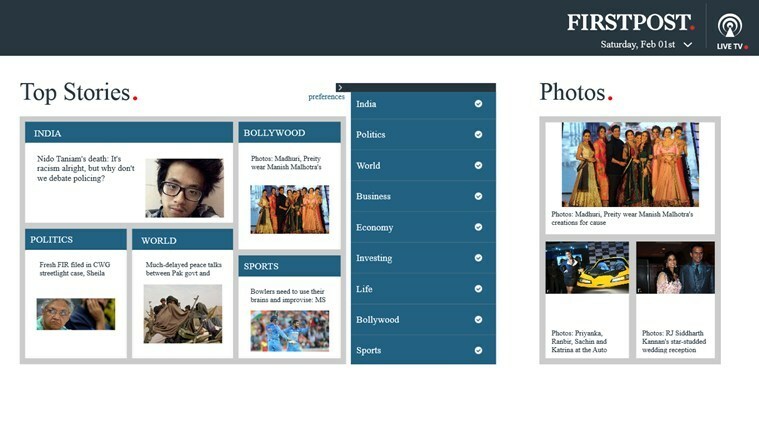Este software irá reparar erros comuns de computador, protegê-lo contra perda de arquivos, malware, falha de hardware e otimizar seu PC para desempenho máximo. Corrija problemas do PC e remova vírus agora em 3 etapas fáceis:
- Baixar Restoro PC Repair Tool que vem com tecnologias patenteadas (patente disponível aqui).
- Clique Inicia escaneamento para encontrar problemas do Windows que podem estar causando problemas no PC.
- Clique Reparar tudo para corrigir problemas que afetam a segurança e o desempenho do seu computador
- Restoro foi baixado por 0 leitores este mês.
Muito esperado Atualização de aniversário, também conhecida como versão 1607, para Windows 10 está finalmente aqui, e enquanto alguns usuários conseguiram instalar o Windows 10 v1607 sem problemas, outros relataram vários problemas com esta atualização. Os usuários relataram que nem conseguem instalar a versão 1607 porque a instalação está travada.
Você provavelmente está animado com a atualização de aniversário assim como nós, e mal pode esperar para experimentar muitos dos novos
recursos que o upgrade de aniversário tem a oferecer. Apesar dos testes intensivos no Programa Insiders, parece que muitos usuários têm problemas com esta atualização.Os usuários relataram que A instalação da atualização de aniversário trava em laptops mais antigos, e isso não é uma surpresa, especialmente se seu dispositivo não atende aos requisitos de hardware. Certos usuários relataram que O download da atualização de aniversário travou e que não há como fazer o download. Para piorar as coisas, alguns usuários conseguiram baixar com sucesso o Windows 10 v1607, mas o processo de instalação travou apesar de atender aos requisitos de hardware. Este é um problema incomum e, se a instalação do Windows 10 v1607 travar, há poucas soluções possíveis que você pode tentar.
Solução 1 - Espere pacientemente que a instalação termine
Entendemos que você está animado com a atualização de aniversário e que mal pode esperar para experimentá-la e testar os novos recursos, mas às vezes o processo de instalação pode demorar um pouco para ser concluído. Para ver se o processo de instalação está realmente travado, recomendamos verificar o LED do disco rígido no gabinete do computador. Se o LED estiver piscando, significa que seu disco rígido está ativo e que o Windows 10 v1607 está sendo instalado. Infelizmente, o processo de instalação pode levar mais do que algumas horas para ser concluído e os usuários relataram que a instalação foi concluída com êxito depois de esperar uma ou duas horas. Não há como acelerar a instalação, portanto, sua única solução é esperar pacientemente que a instalação termine.
- LEIA TAMBÉM: Correção: a ferramenta de criação de mídia para a atualização de aniversário não funciona
Solução 2 - Excluir Cache do Windows Update
Caso sua instalação esteja realmente travada, você pode consertá-la removendo atualização do Windows Cache. Às vezes, problemas com o cache podem causar problemas de instalação para várias atualizações e a versão 1607 não é exceção. Para excluir o cache do Windows Update, faça o seguinte:
- Começar Prompt de comando como um administrador. Para fazer isso, basta pressionar Tecla Windows + X abrir Menu de usuário avançado e selecione Prompt de Comando (Admin) da lista.

- Quando Prompt de comando abre entra bits de parada de rede e pressione Entrar.

- Agora entre net stop wuauserv e pressione Entrar.

- Perto Prompt de comando.
- Navegar para C: \ Windows.
- Localizar Distribuição de Software pasta. Crie uma cópia desta pasta e salve-a na sua área de trabalho ou em qualquer outro local seguro.

- Abrir Distribuição de Software pasta e deletar tudo arquivos e pastas a partir dele.
- Reiniciar seu PC.
Execute uma verificação do sistema para descobrir possíveis erros

Baixar Restoro
Ferramenta de reparo de PC

Clique Inicia escaneamento para encontrar problemas do Windows.

Clique Reparar tudo para corrigir problemas com tecnologias patenteadas.
Execute uma verificação do PC com a ferramenta de reparo Restoro para encontrar erros que causam problemas de segurança e lentidão. Após a verificação ser concluída, o processo de reparo substituirá os arquivos danificados por arquivos e componentes novos do Windows.
Após a reinicialização do PC, o cache do Windows Update será limpo e você pode tentar baixar e instalar a versão 1607 usando o Windows Update mais uma vez.
Solução 3 - Atualizar usando o arquivo ISO de atualização de aniversário do Windows 10
Se a instalação do Windows 10 v1607 travar, você pode querer atualizar usando o arquivo ISO da atualização de aniversário do Windows 10. O arquivo ISO é uma cópia digital de uma mídia de DVD e funciona como um DVD virtual, o que significa que você pode usá-lo para instalar a Atualização de aniversário. Microsoft lançou arquivos ISO oficiais da atualização de aniversário do Windows 10 para download, e você pode baixá-los gratuitamente. Após baixar o arquivo ISO necessário, clique duas vezes nele para montá-lo e iniciar o processo de instalação. Os usuários relataram que essa solução alternativa funcionou para eles, portanto, experimente.
Solução 4 - Crie uma mídia inicializável e execute uma instalação limpa
Usando esta solução, você removerá todos os arquivos do seu C partição, portanto, certifique-se de fazer backup de todos os arquivos importantes. Esta é uma solução drástica, portanto, use-a apenas se todas as outras soluções não funcionarem. Para criar um Mídia de instalação do Windows 10, certifique-se de usar Ferramenta de criação de mídia e baixe o arquivo ISO mais recente que contém a atualização de aniversário. Use a ferramenta de criação de mídia para criar um inicializável Pen drive USB ou DVD e inicialize seu PC a partir dessa unidade. Siga as instruções na tela para concluir a instalação. Depois de concluir a instalação, você deve ter a versão funcional do Windows 10 v1607.
A Atualização de aniversário trouxe todos os tipos de problemas e, se a instalação do Windows 10 v1607 travar, experimente todas as soluções deste artigo. Se você não conseguir instalar a Atualização de aniversário ou se tiver algum problema grave com ela, talvez seja necessário usar a versão mais antiga até que a Microsoft conserte todos esses problemas.
LEIA TAMBÉM:
- Corrigir problemas de tela preta da Atualização de Aniversário do Windows 10
- Como consertar falhas e travamentos da Atualização de Aniversário do Windows 10
- A atualização de aniversário do Windows 10 bloqueia o backup do histórico de arquivos para alguns
- Correção: a atualização de aniversário do Windows 10 não aparecerá para mim
- Como instalar manualmente a atualização de aniversário do Windows 10
 Ainda está tendo problemas?Corrija-os com esta ferramenta:
Ainda está tendo problemas?Corrija-os com esta ferramenta:
- Baixe esta ferramenta de reparo de PC classificado como Ótimo no TrustPilot.com (o download começa nesta página).
- Clique Inicia escaneamento para encontrar problemas do Windows que podem estar causando problemas no PC.
- Clique Reparar tudo para corrigir problemas com tecnologias patenteadas (Desconto exclusivo para nossos leitores).
Restoro foi baixado por 0 leitores este mês.